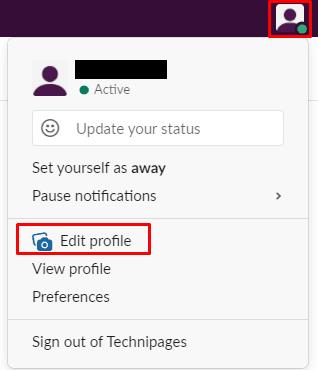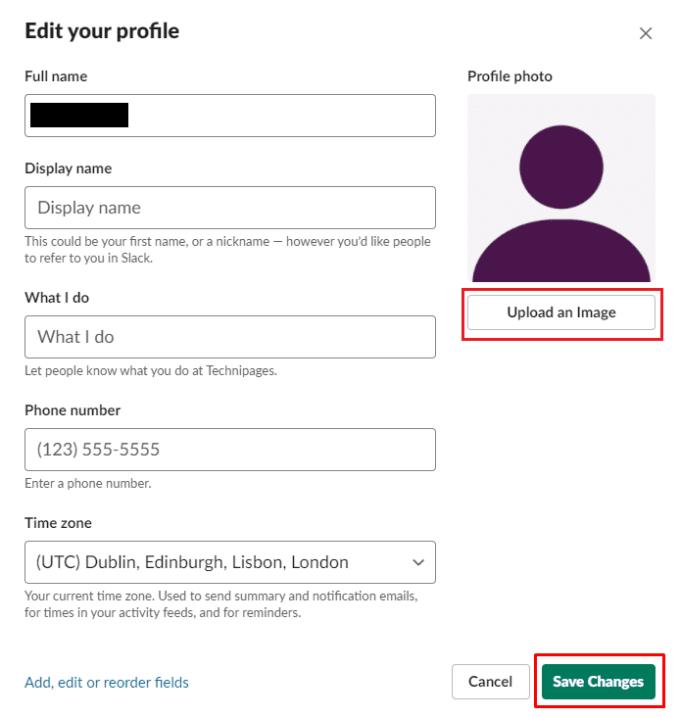Om du arbetar på distans, antingen permanent eller tillfälligt på grund av de Covid-19-relaterade nedstängningarna, kanske du kommunicerar främst med arbetskollegor via Slack eller med andra textbaserade applikationer. Om du är ny på jobbet eller har en ny kollega kanske du inte nödvändigtvis känner igen alla som du arbetar med, särskilt utanför ditt närmaste team.
Det kan vara svårt att komma ihåg allas namn och ansikten från ett fullsatt videokonferenssamtal, särskilt om du bara ser dem en gång i månaden eller mindre. En sak som kan hjälpa dig att sätta namn på ansikten är att ha en profilbild på en vanlig applikation. Varje användare i Slack har sin egen profil där den anger deras namn och roll i företaget; den innehåller också en profilbild.
Hur man lägger till en profilbild på Slack
Dessa profilbilder kan vara en snabb och användbar resurs för att hjälpa dig att känna igen dina kollegors ansikten. Naturligtvis kan vissa företag eller personer välja att inte använda faktiska bilder för profilbilder, men det kan vara ett bra ställe att börja. För att se någons profil i Slack, klicka bara på deras namn när de postar ett meddelande eller när de nämns av någon annan.
Om du vill lägga till en profilbild på ditt konto måste du redigera din användarprofil. För att göra det, klicka på din profilbild i det övre högra hörnet och klicka sedan på " Redigera profil ."
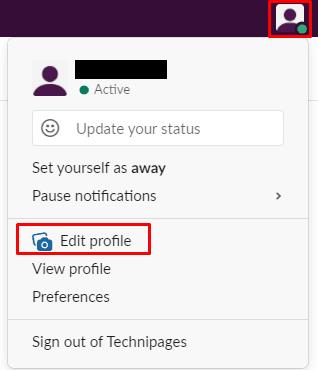
Klicka på din profilbild i det övre högra hörnet och klicka sedan på "Redigera profil".
I popup-fönstret för redigera profil klickar du på " Ladda upp en bild " i det övre högra hörnet för att ladda upp en ny profilbild.
Tips : Bilder måste vara antingen JPG, PNG eller GIF. Du kan ladda upp stora bilder, men du måste välja en kvadratisk sektion som kommer att skalas ned till 1024×1024 pixlar.
När du har laddat upp din bild använder du beskärningsverktyget för att välja den del av bilden du vill använda. När du har laddat upp och beskuren din nya profilbild klickar du på " Spara ändringar " i det nedre högra hörnet för att tillämpa ändringen.
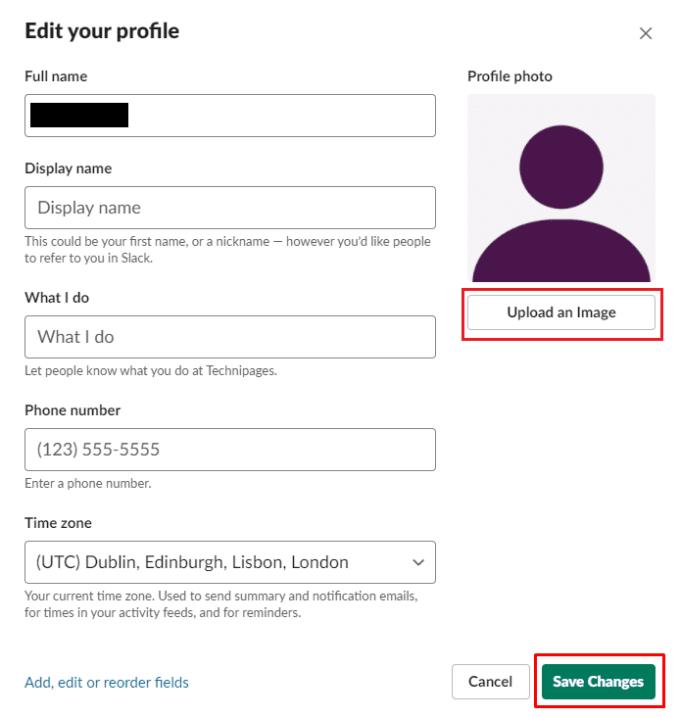
Klicka på "Ladda upp en bild", välj en bild från din dator och beskära den så att den passar.
Jag hoppas att den här artikeln hjälper dig att ändra din profilbild i Slack.